 Jenkins之Docker部署
Jenkins之Docker部署
# 一、介绍
镜像地址: https://hub.docker.com/r/jenkins/jenkins
官方部署文档地址: https://www.jenkins.io/doc/book/installing/docker/
# 二、启动
docker run -u root -d --name jenkins \
-p 8080:8080 \
-v /opt/jenkins—home:/var/jenkins_home \
-e /etc/localtime:/etc/localtime \
jenkins/jenkins:lts-jdk11
2
3
4
5
参数解释
-p: 指定端口
/opt/jenkins—home: 映射jenkins目录
/etc/localtime: 修改容器时间,这里如果还有问题,那么可以进入容器修改下/etc/timezone 文件,进入容器执行以下命令echo Asia/Shanghai >/etc/timezone,然后重启下容器即可
# 三、配置
上面启动之后,如果没有报错,我们就可以在浏览器访问,jenkins。
# 3.1 查看密码
[root@localhost ~]# docker logs -f jenkins
## 通过查看容器日志,可以看到jenkins默认密码为: 1405f38a6066445aa700dceda66c945f
## 也可以直接去这个配置文件查看 /var/jenkins_home/secrets/initialAdminPassword
2
3
4
# 3.2 插件选择
这里我为了方便,直接选择推荐插件,如果自己知道需要安装哪些插件的话,可以选择自定义,然后等着插件安装完成即可。
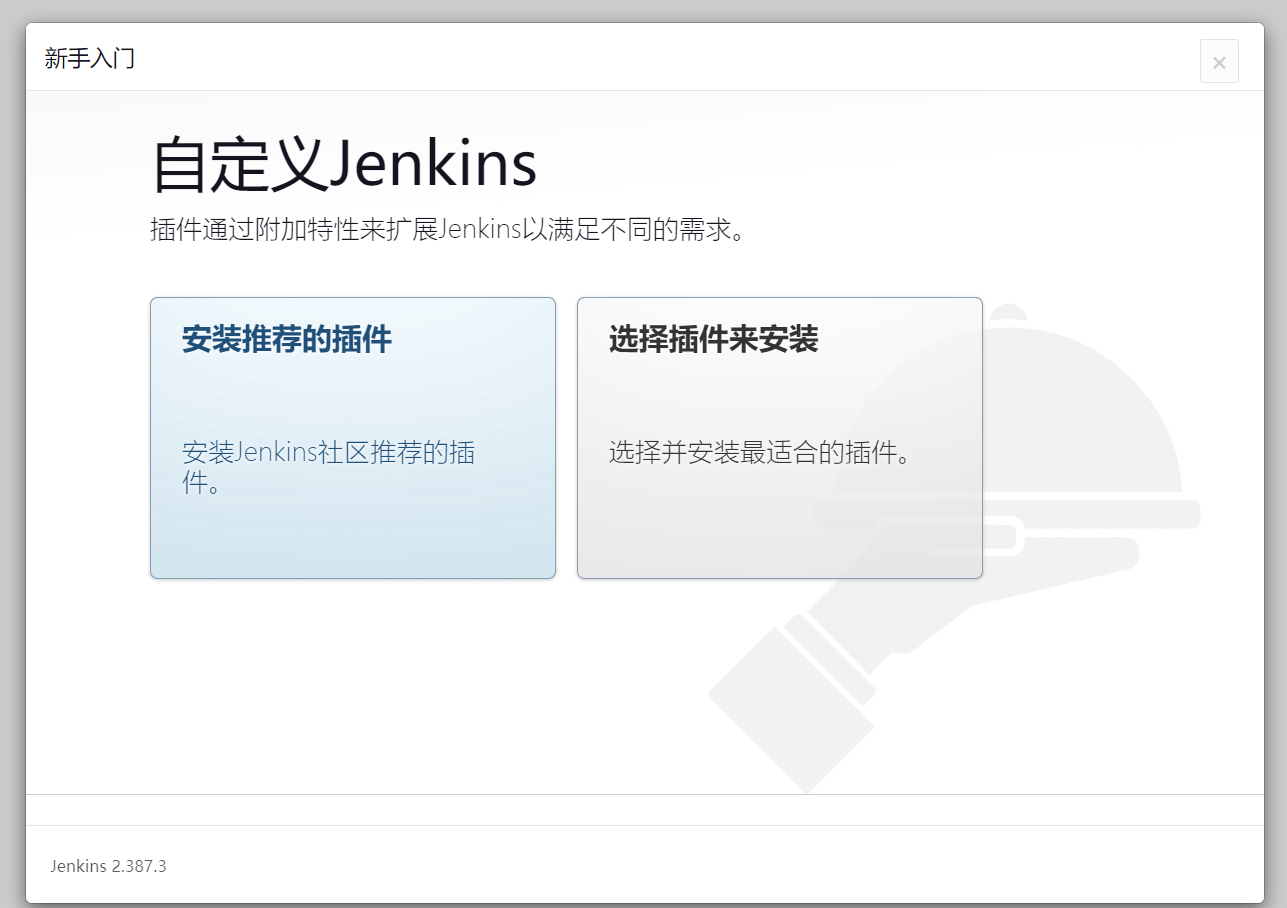
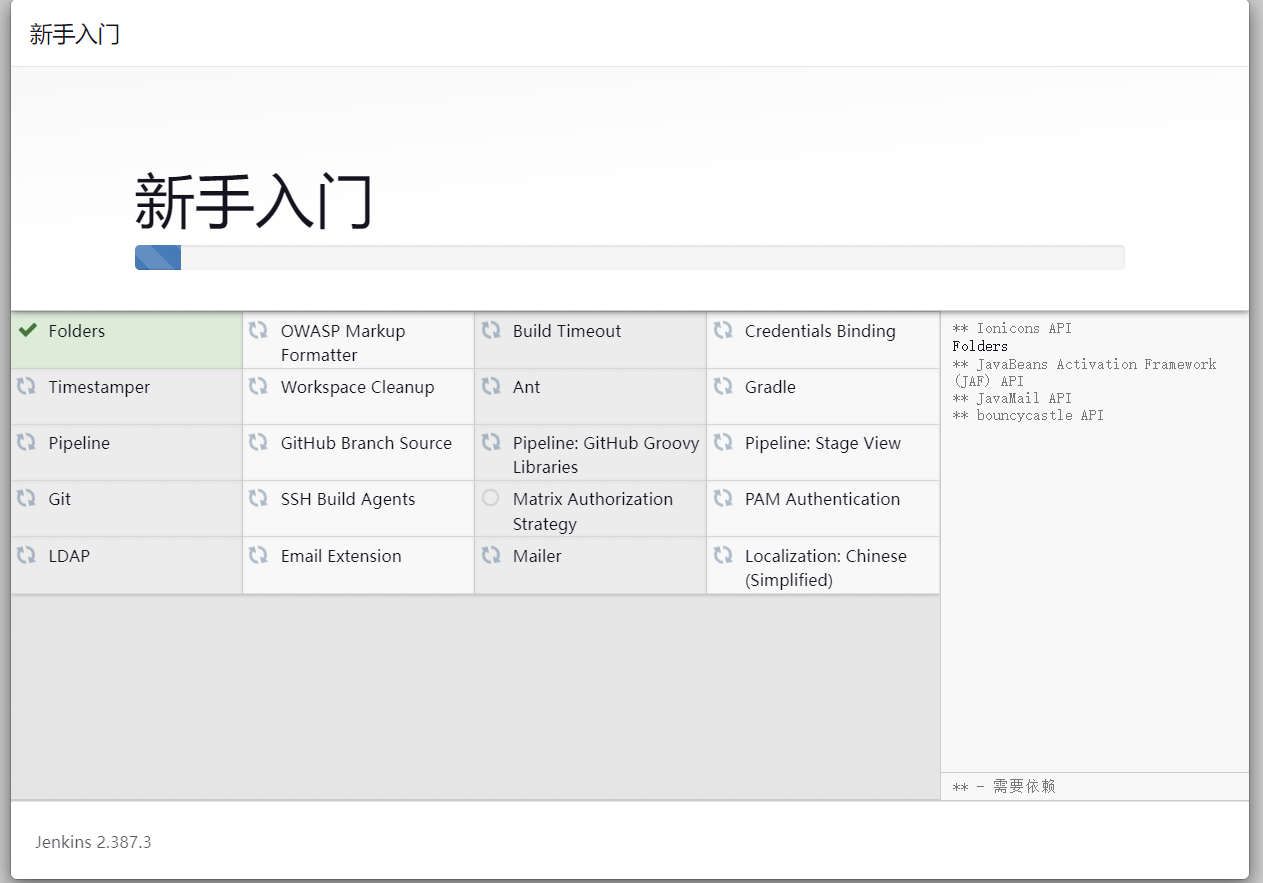
# 3.3 新建用户
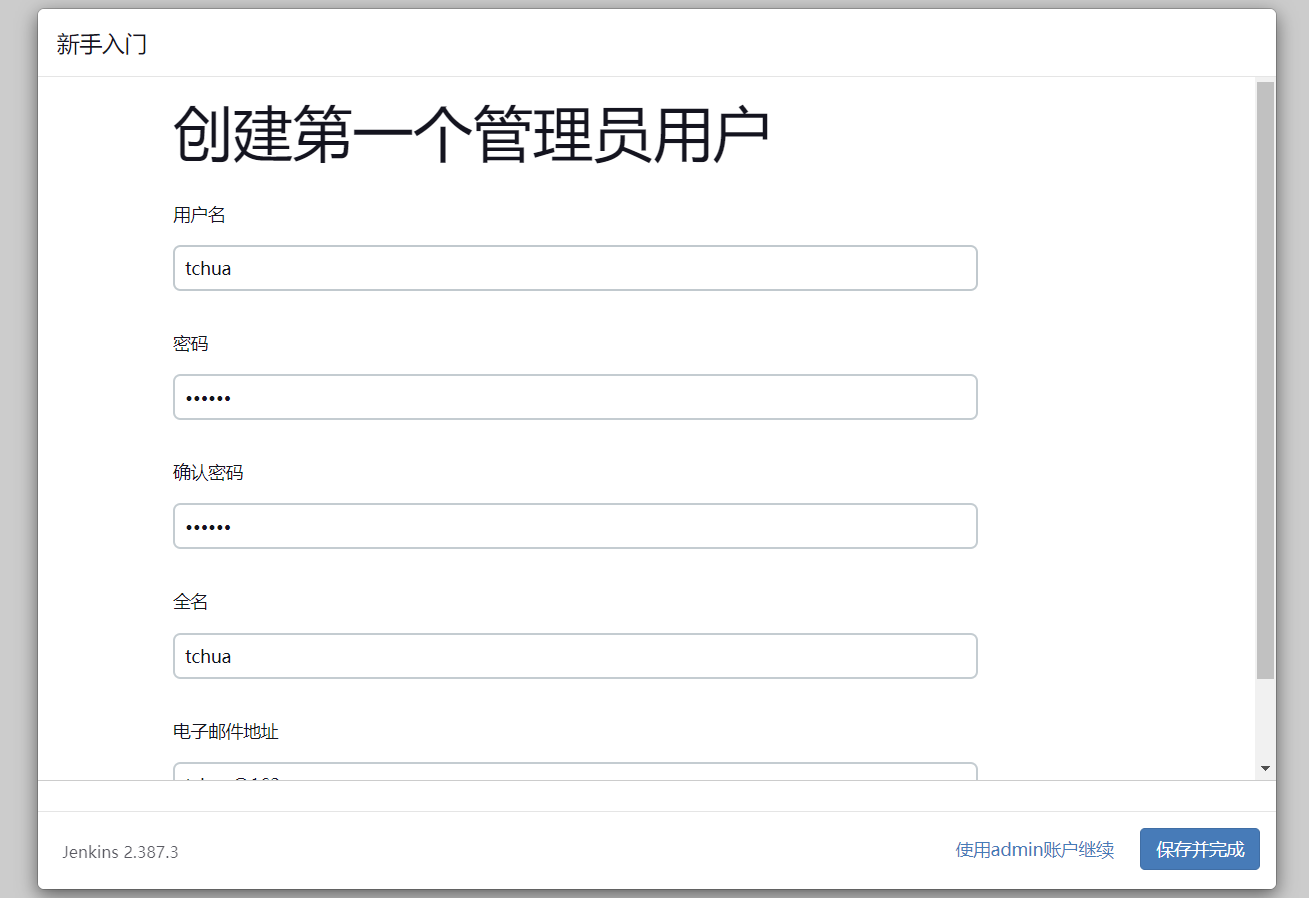
笔记
按照提示创建admin用户,点击保存即可,下一步直接默认,然后根据页面提示即可完成Jenkins的安装
# 四、系统配置
使用Docker部署Jenkins,官方镜像中是没有maven和git这些工具,并且我们也需要安装一些需要的插件,因此我们需要先配置下这些工具和插件。
# 4.1 jdk、git、maven配置
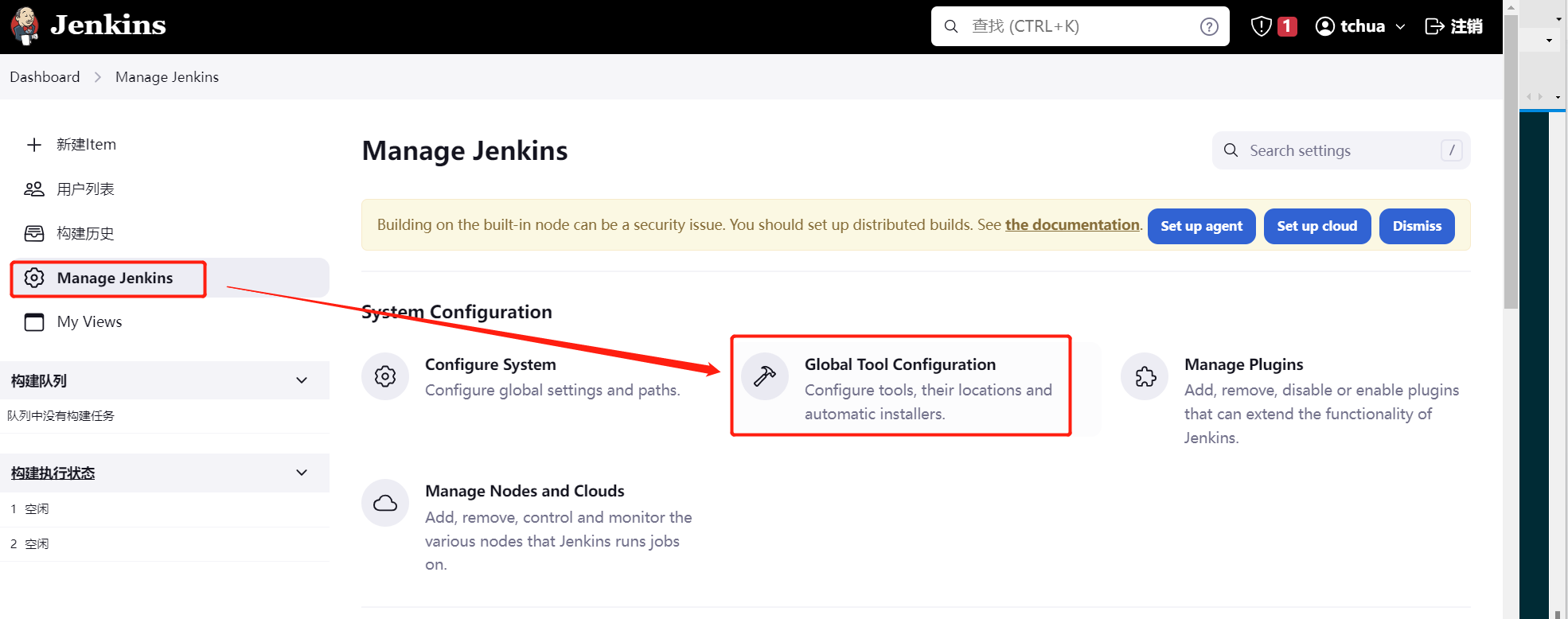
- jdk
jdk默认已经安装,我们直接进容器查看路径即可
[root@localhost ~]# docker exec -it jenkins which java
/opt/java/openjdk/bin/java
2
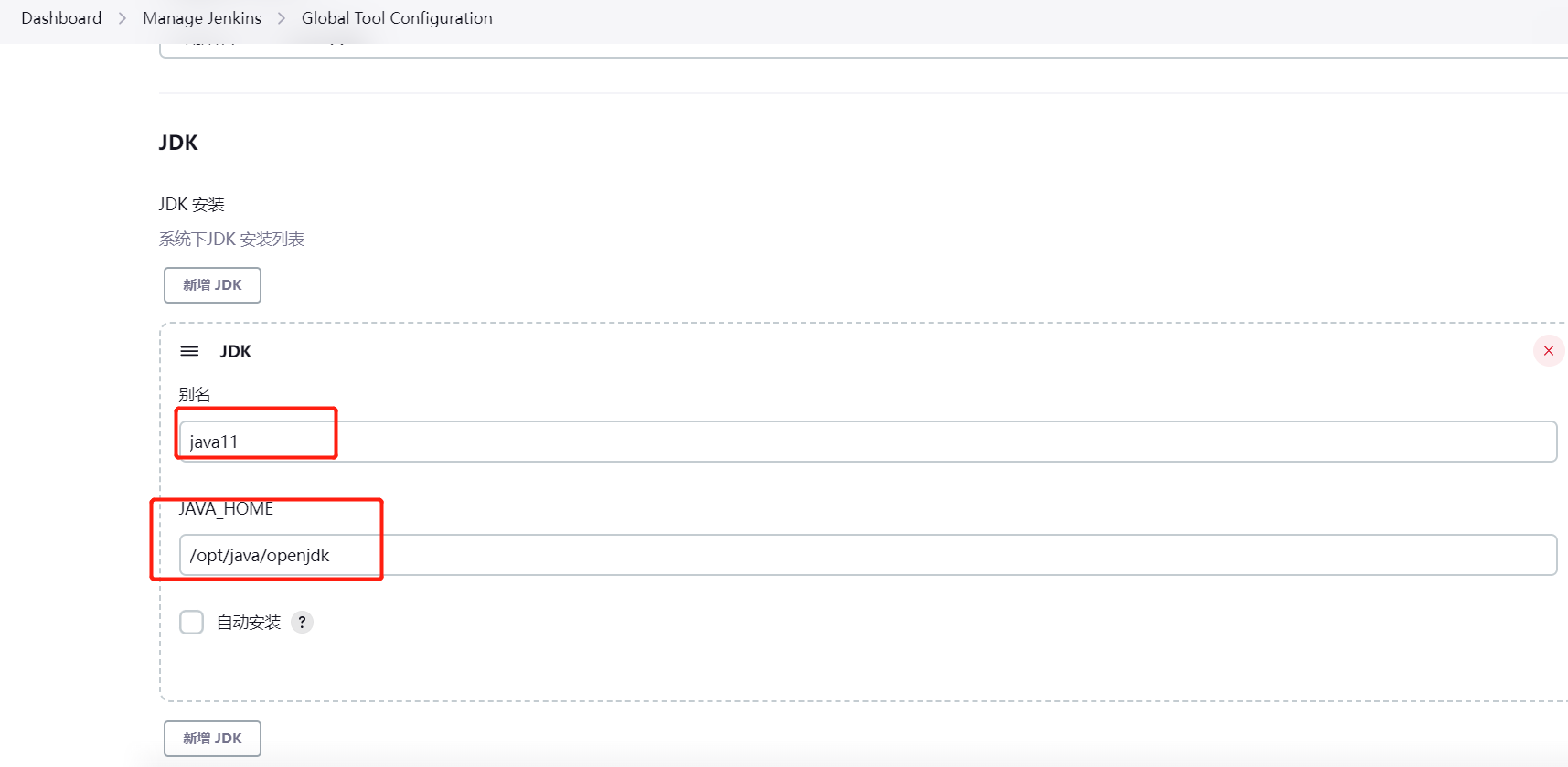
- maven
maven 这里我们直接进容器安装,这里需要注意的是,如果后期容器删除重建,我们首先就需要安装下maven,否则会导致job因找不到mvn命令而构建失败
# ## 安装
apt-get update
apt-get install maven -y
# ## 查看maven家目录
mvn --version
Apache Maven 3.6.3
Maven home: /usr/share/maven
Java version: 11.0.19, vendor: Eclipse Adoptium, runtime: /opt/java/openjdk
Default locale: en, platform encoding: UTF-8
OS name: "linux", version: "3.10.0-1160.el7.x86_64", arch: "amd64", family: "unix"
2
3
4
5
6
7
8
9
10
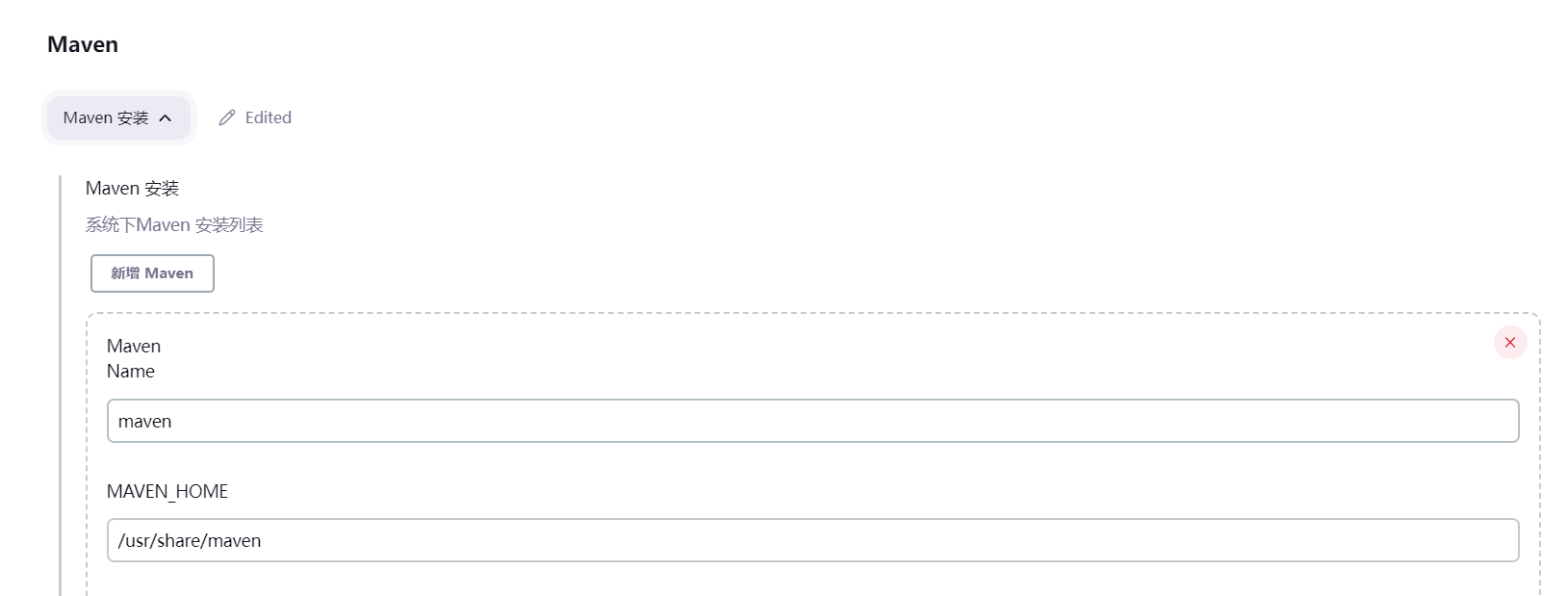
- git
为了方便,这里可以直接选择自动安装即可
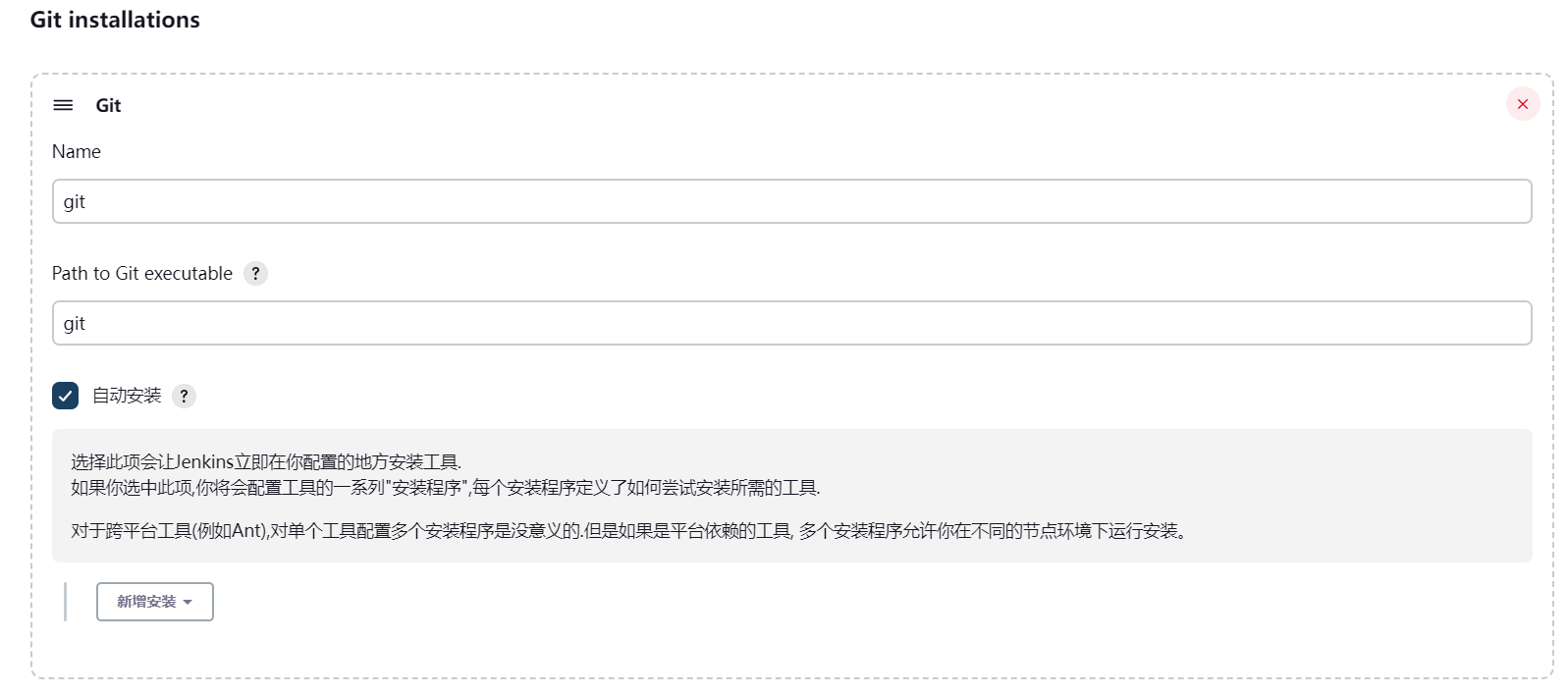
# 4.2 插件安装
这里主要安装几个常用的插件,其他插件都是需要用到的时候 去搜索下载安装即可
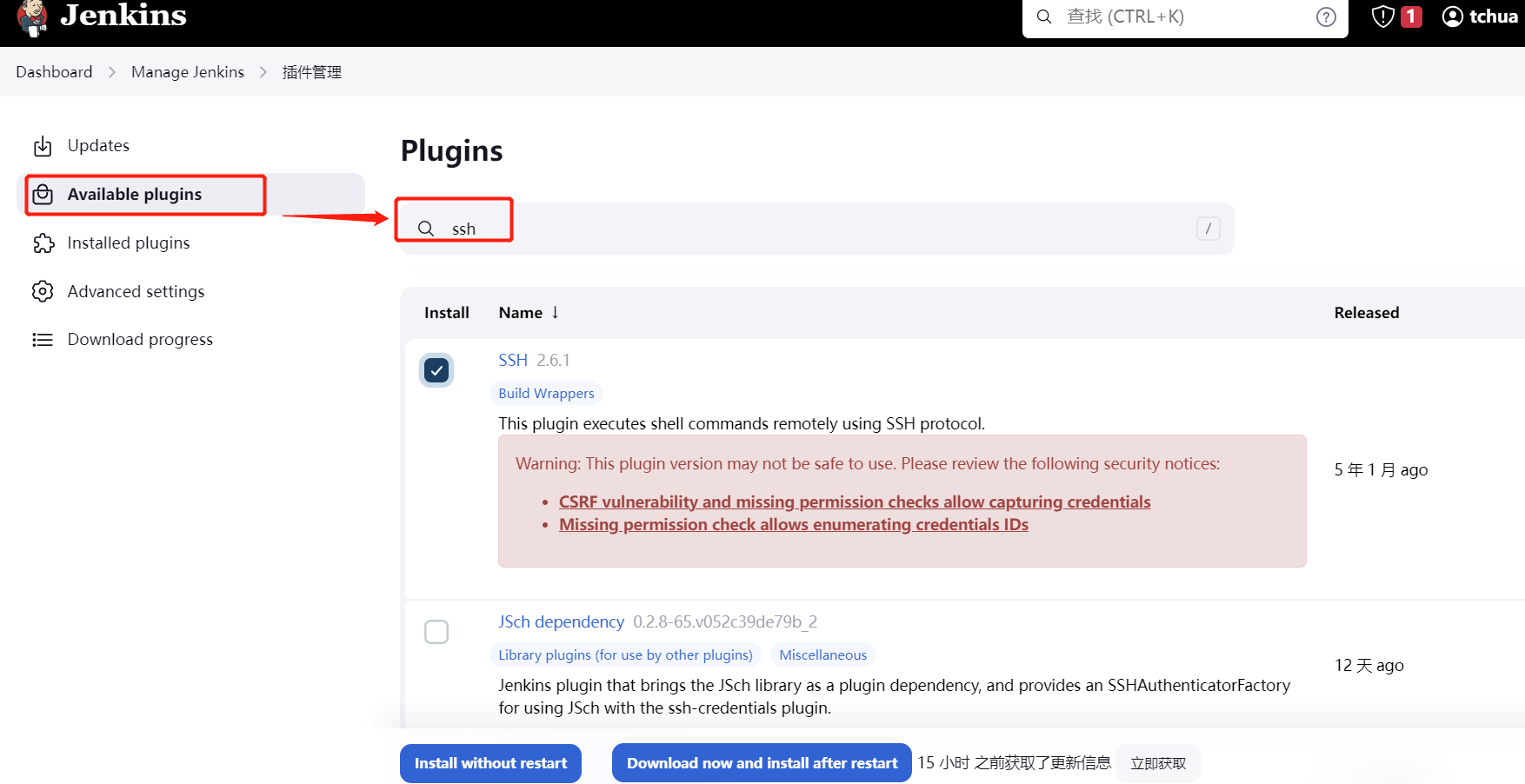
插件
- SSH
- Maven Integration
- Git plugin
- Publish Over SSH
需要注意的是,因为使用Docker部署的Jenkins,所以安装插件后,尽量手动重启下Docker,在页面点击自动重启,可能会导致容器无法启动
# 五、总结
至此,Jenkins的安装配置就完成了,接下来,会以工作中常用的几种模式进行Jenkins CI/CD的介绍。
